win10镜像如何恢复系统?win10镜像恢复系统教程
更新日期:2025-02-18
来源:纯净之家
最近啊,有朋友跟我说他想把win10的系统还原,但是不知道怎么弄。其实啊,这个操作超简单的,只要在备份里面装个镜像就行了。今天啊,我来给大家详细讲一下怎么做。咱们一起看看吧。

win10镜像恢复系统的方法
下载链接
1、Win10备份的系统映像文件怎么还原系统,就【win10图标】启动
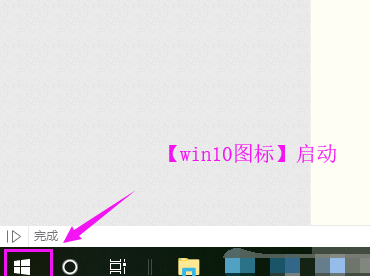
2、将【设置】鼠标单击
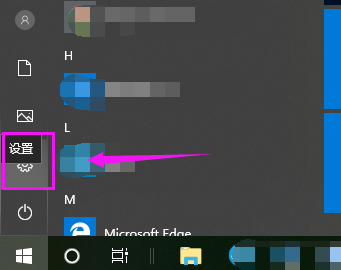
3、我们接着就将【更新和安全】也点开
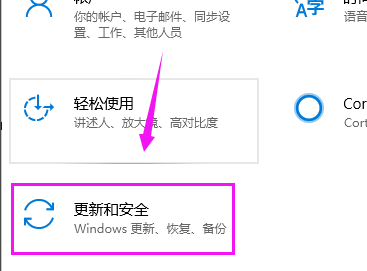
4、【更新和安全】界面里,【备份】开启
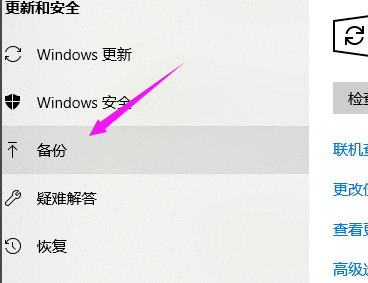
5、接着我们选择点开下【转到“备份和还原”(windows7)】,如图
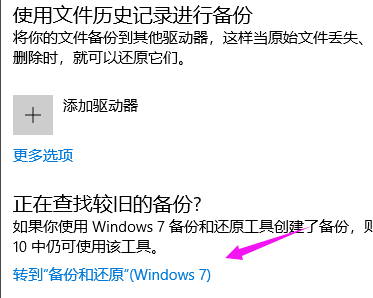
6、接着我们选择点下【选择其他用来还原的备份文件】
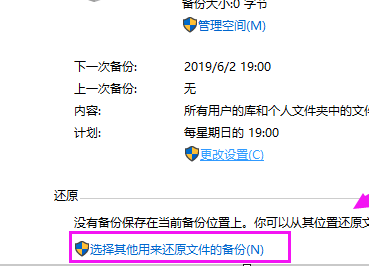
7、最后我们选择下已经备份的的系统映像就好了
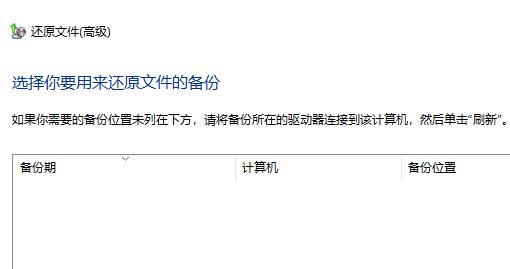
以上就是本站为您带来的win10镜像恢复系统的方法,希望可以解决掉您的困惑。
